Wix Multilingue : Utiliser le gestionnaire de traduction
9 min
Dans cet article
- Utiliser le gestionnaire de traduction
- FAQ
Traduisez votre contenu du site et d'applis Wix en un seul endroit dans le tableau de bord de votre site - Le gestionnaire de traduction. Choisissez de traduire le contenu manuellement ou d'utiliser la traduction automatique.
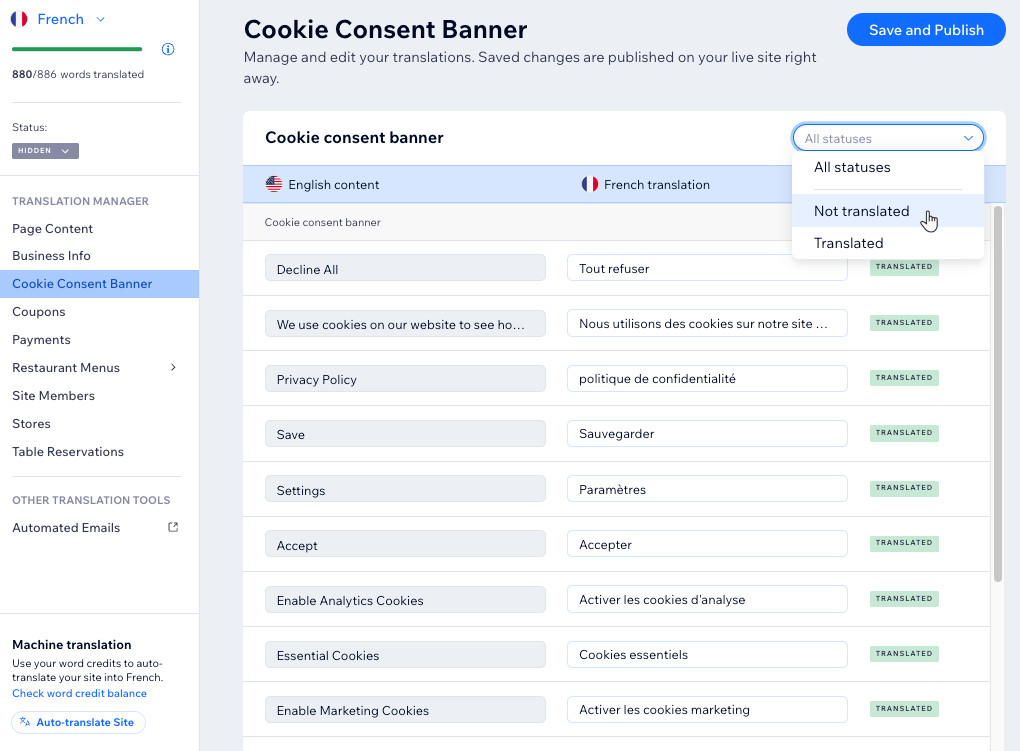
Avant de commencer :
Ajouter et configurer Wix Multilingue sur votre site.
Utiliser le gestionnaire de traduction
Avec Wix Multilingue, vous pouvez traduire le contenu de votre site (ex texte, images, liens, etc.) de deux manières : automatiquement et manuellement. Si vous avez sélectionné la traduction automatique de votre site lors de l'installation de l'appli, vous pouvez vérifier et modifier les traductions en fonction de vos besoins.
Suggestion :
Traduisez toutes les applis et contenus du site dans votre tableau de bord, ainsi que les éléments de l'éditeur dans l'Éditeur.
Tableau de bord
Éditeur Wix
Editor X
Éditeur Studio
- Accéder au gestionnaire de traduction dans le tableau de bord de votre site.
- (Si vous avez plus de 2 langues) Sélectionnez la langue concernée en cliquant sur le menu déroulant de langue en haut à gauche.

- Sélectionnez ce que vous souhaitez traduire à gauche :
- Cliquez sur Contenu de la page pour traduire les éléments de texte provenant des pages de votre site.
- Sélectionnez l'appli Wix correspondante.
- Choisissez comment vous souhaitez traduire votre contenu :
Examiner les traductions automatiques existantes
Traduire votre contenu manuellement
Traduire automatiquement l'ensemble du site
Voir en ligne :

Cliquez sur Enregistrer et publier lorsque vous avez fini de traduire tous les champs. Pour afficher la traduction sur votre site en ligne, modifiez le statut de la langue concernée de Masquée à Visible.

FAQ
Cliquez sur une question ci-dessous pour en savoir plus sur le gestionnaire de traduction :
Comment puis-je voir le solde de mon crédit de mots ?
Puis-je traduire automatiquement tout le contenu de mon site en une seule fois ?
Comment puis-je traduire le référencement de la page ?
Que se passe-t-il si je traduis le texte de l'Éditeur dans un autre onglet ?
Y a-t-il du contenu qui ne peut pas être traduit en utilisant Wix Multilingue ?
Comment puis-je modifier ou ajouter un lien vers mon contenu traduit ?
Les raccourcis clavier sont-ils disponibles dans le gestionnaire de traduction ?
Puis-je filtrer le contenu par statut de traduction ?
Puis-je rechercher du contenu dans le gestionnaire de traduction ?




